Công cụ tốt nhất để sao chép một số lượng lớn tệp trong Windows
Nếu bạn đã sử dụng Windows 8 làm PC chính, có lẽ bạn đã nhận thấy hiệu năng và giao diện người dùng được nâng cấp rất lớn khi sao chép tệp. Cuối cùng, Microsoft quyết định cải tiến một số chức năng cốt lõi của HĐH, điều này giúp cho việc sử dụng Windows 8 tốt hơn nhiều so với Windows 7..
Thật không may, ngay cả với tất cả các bản cập nhật và bảo mật mới cho các tính năng cốt lõi, Windows 8 đã bị cản trở bởi giao diện màn hình kép và màn hình Bắt đầu. Cá nhân tôi đã quay trở lại Windows 7 vì tôi thấy Màn hình Bắt đầu và thiếu nút Bắt đầu. Tuy nhiên, trở lại trên Windows 7, tôi không còn có các chức năng sao chép mới đáng tin cậy hơn của Windows 8.
Ngoài hiệu năng nhanh hơn, Windows 8 cũng xử lý xung đột tệp và các lỗi khác tốt hơn so với các hệ điều hành trước. Phần tốt nhất là bạn thực sự có thể tạm dừng và tiếp tục các hoạt động sao chép, điều này thực sự hữu ích.

Tuy nhiên, cho đến khi Microsoft sửa lỗi Windows 8 đúng cách, tôi sẽ gắn bó với Windows 7 và điều đó có nghĩa là phải sử dụng các ứng dụng của bên thứ ba để sao chép số lượng lớn tệp. Trong bài đăng này, tôi sẽ liệt kê một số tiện ích sao chép tệp tốt nhất hiện có mà bạn có thể sử dụng cho Windows. Tùy thuộc vào nhu cầu sao chép của bạn, một số chương trình tốt hơn những chương trình khác. Tôi không thể nói có một chương trình sao chép đó là hay nhất.
Thay vì chỉ liệt kê chúng ra theo thứ tự ngẫu nhiên, điều này không thực sự giúp được ai, tôi sẽ chia chúng thành các loại: nhanh nhất (cục bộ), nhanh nhất (mạng), xử lý dữ liệu bị hỏng và hầu hết các tính năng.
Máy photocopy tệp nhanh nhất (cục bộ)
1. Bản sao nhanh
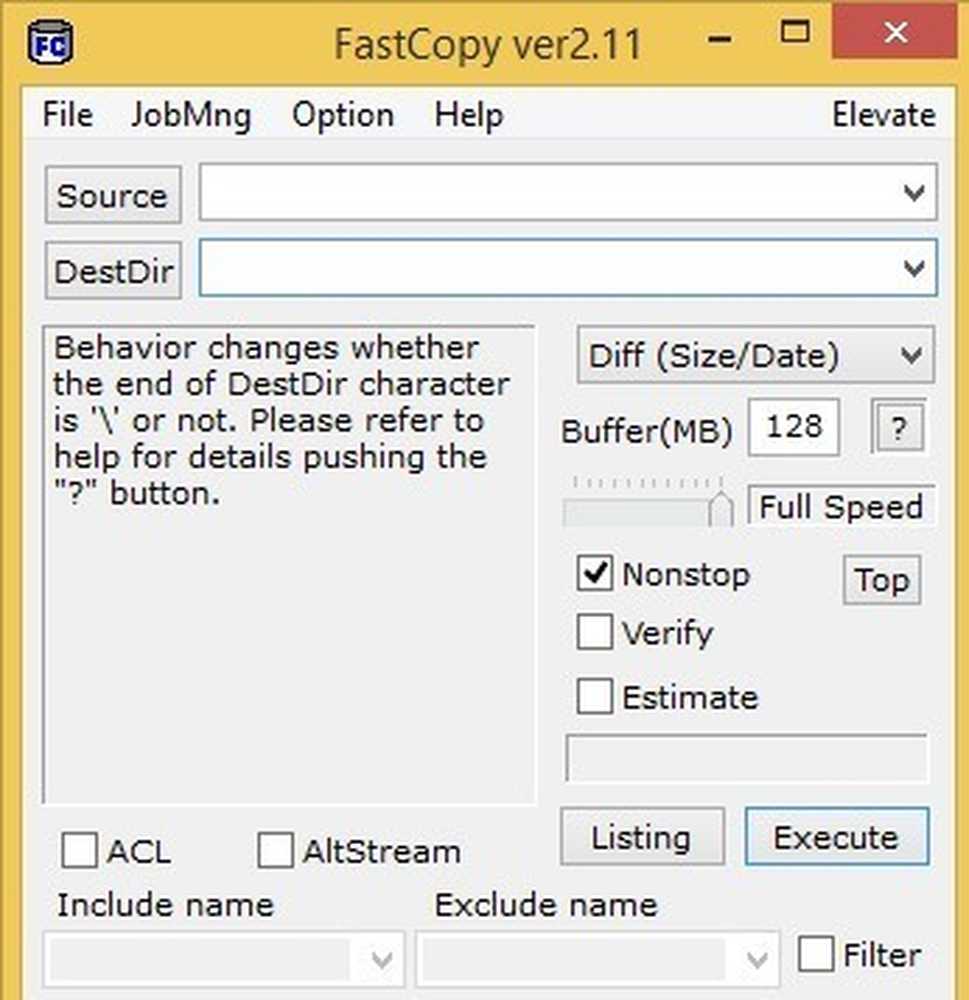
FastCopy đã được thử nghiệm bởi nhiều người và kết quả cho thấy đây là chương trình sao chép nhanh nhất hiện có cho Windows. Nếu bạn chỉ cần tốc độ thô, thì chương trình này là tốt nhất.
Ưu: sao chép cực nhanh, tích hợp shell, khả năng x64, chạy mà không cần cài đặt, hỗ trợ dòng lệnh mạnh, tiện ích xóa tệp NSA để xóa an toàn, xử lý tốt đường dẫn dài, khả năng xem tệp / thư mục nào sẽ bị ảnh hưởng trước khi thực hiện bằng nút liệt kê.
Nhược điểm: Giao diện rất đơn giản và không trực quan, không thể tạm dừng chuyển khoản, gỡ cài đặt không trực quan.
Tải xuống FastCopy
2. Tiêu chuẩn ExtremeCopy

ExtremeCopy Standard là miễn phí và thực hiện công việc truyền dữ liệu cục bộ rất nhanh. Vì bất kỳ lý do gì, việc chuyển mạng khá tệ, vì vậy đừng bận tâm tải xuống chương trình này nếu bạn phải truyền dữ liệu qua mạng LAN của mình. Nó nhanh hơn TeraCopy và rất gần với FastCopy.
Ưu: sao chép dữ liệu nhanh, tích hợp trực tiếp vào Explorer để bạn có thể sao chép và dán như bình thường, phiên bản x64-bit, khả năng tạm dừng các hoạt động sao chép.
Nhược điểm: phiên bản tiêu chuẩn không có giao diện người dùng, ngoại trừ các tùy chọn, không tốt cho chuyển mạng, các tính năng chuyên nghiệp có sẵn miễn phí trong các chương trình sao chép khác, phải cài đặt chương trình để chạy.
Tải xuống ExtremeCopy Standard
3. KillCopy
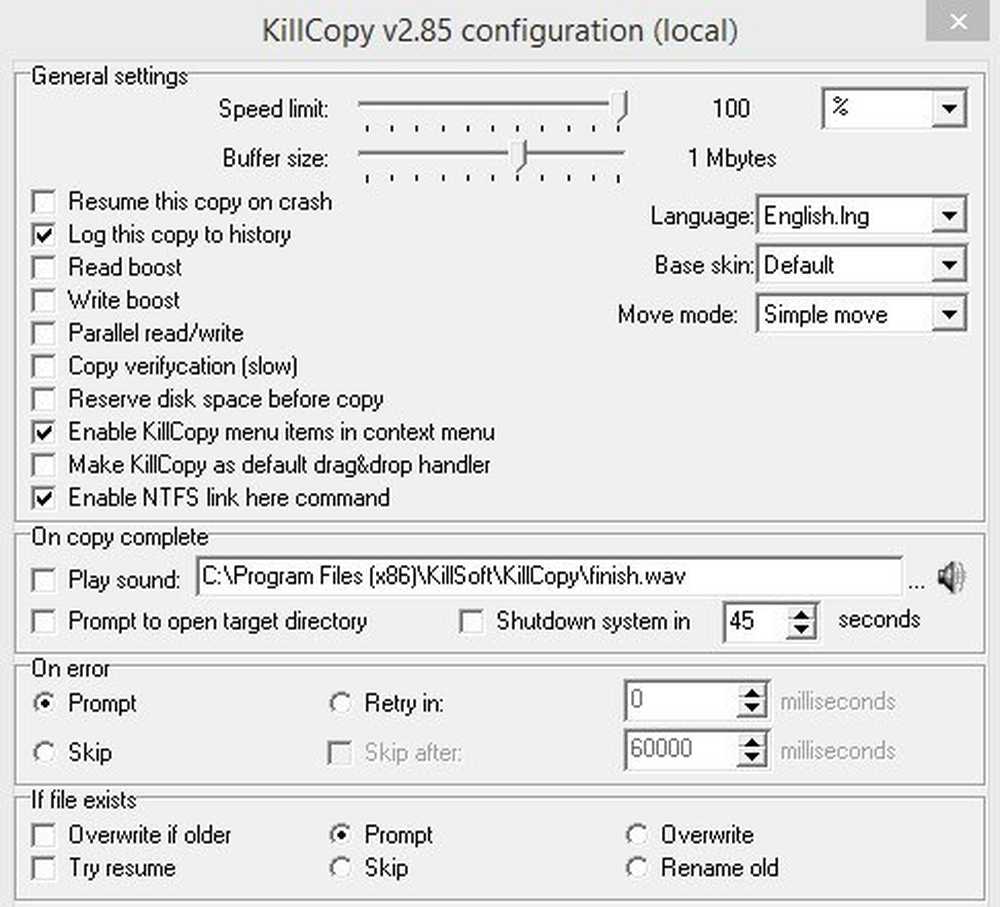
KillCopy có giao diện trông khủng khiếp khi bạn sao chép tệp, nhưng nó hoàn thành công việc rất nhanh. Nó cũng cũ và không được cập nhật như TeraCopy, UltraCopier và các chương trình sao chép phổ biến khác.
Ưu: có thể tiếp tục sao chép khi gặp sự cố, đọc / ghi song song, tùy chọn giải quyết trong trường hợp có lỗi hoặc xung đột tệp, một số tùy chọn tăng cường để có hiệu suất nhanh hơn, hiệu suất mạng tuyệt vời khi sao chép, khả năng xóa dữ liệu an toàn trước khi sao chép.
Nhược điểm: Giao diện trông khủng khiếp, không được cập nhật thường xuyên, phải được cài đặt để chạy.
Tải xuống KillCopy
Máy photocopy tệp nhanh nhất (Mạng)
1. RichCopy 4

Công cụ này được tạo ra bởi một nhân viên của Microsoft và không được phát hành ra công chúng cho đến nhiều năm sau đó. Nó hơi cũ và chưa được cập nhật từ năm 2009, nhưng nó cực kỳ nhanh để chuyển mạng. Tuy nhiên, việc sao chép cục bộ rất chậm, vì vậy đừng sử dụng điều này cho bất cứ điều gì khác ngoài chuyển mạng.
Ưu: Rất nhanh để sao chép mạng, sao chép song song, khả năng tạm dừng và tiếp tục sao chép, khả năng tiếp tục sao chép ngay cả khi mất kết nối mạng, giao diện sạch sẽ.
Nhược điểm: đã không được cập nhật trong một thời gian dài, rất chậm để sao chép cục bộ.
Tải xuống RichCopy 4
2. KillCopy - KillCopy chỉ chậm hơn RichCopy một chút khi thực hiện chuyển mạng. Thật không may, vì vẻ ngoài khủng khiếp và thiếu cập nhật, nó không phổ biến mặc dù nó rất nhanh.
3. Bản sao nhanh - Đây là đặt cược tốt nhất của bạn nếu bạn đang tìm kiếm một chương trình sao chép để sử dụng một cách thường xuyên. Nó không phải là nhanh nhất để chuyển mạng, nhưng nó rất gần và vì nó nhanh nhất cho chuyển khoản cục bộ, có lẽ nó là tiện ích sao chép tốt nhất nói chung.
4. Ultracopier

UltraCopier rất nhanh, nhưng tốc độ không phải là điểm bán hàng chính. Nó có một giao diện đẹp và có nhiều tính năng hữu ích. Sự phát triển đã chậm lại, nhưng nó vẫn được cập nhật 6 tháng một lần hoặc lâu hơn.
Ưu: cũng hoạt động trên Linux và Mac, hỗ trợ plugin của bên thứ ba để mở rộng chức năng, bắt đầu / dừng sao chép, giới hạn tốc độ, tìm kiếm thông qua danh sách sao chép, giao diện đơn giản và sạch sẽ.
Nhược điểm: tốc độ trên trung bình, nhưng không có gì đặc biệt.
Tải xuống Ultracopier
Sao chép dữ liệu bị hỏng
1. Máy photocopy không thể ngăn cản

Đây là khá nhiều chương trình duy nhất mà bạn có thể sử dụng để sao chép không chỉ một số lượng lớn các tệp, mà cả các tệp bị hỏng. Về tốc độ sao chép, nó rất chậm so với tất cả các chương trình khác, nhưng đó là vì nó đáng tin cậy nhất trong tất cả các máy photocopy. Nếu bạn có bất kỳ dữ liệu nào mà bạn cho rằng có thể bị hỏng như dữ liệu được lưu trữ trên ổ cứng có thành phần xấu hoặc trên đĩa CD hoặc DVD bị trầy xước, thì bạn nên sử dụng Máy photocopy không thể ngăn chặn.
Ưu: có thể khôi phục dữ liệu từ các tệp bị hỏng trong khi sao chép, chế độ hàng loạt, các cài đặt khác nhau để khôi phục dữ liệu
Nhược điểm: rất chậm về tốc độ sao chép
Tải xuống máy photocopy không thể ngăn cản
Máy photocopy tệp - Hầu hết các tính năng
1. Nội soi

Nếu bạn đang tìm kiếm một máy photocopy đầy đủ tính năng và ưa thích hơn, thì TeraCopy là lựa chọn tốt nhất. Nó thực sự sẽ là một tổng thể tốt nhất nếu tốc độ sao chép của nó ngang bằng với FastCopy, tuy nhiên, nó chỉ ở mức trung bình. Nơi nó tạo nên là tất cả các tính năng và giao diện đẹp.
Ưu: giao diện rất đẹp, tích hợp hoàn toàn với Windows, hoạt động với Windows 8 x64, dừng và khởi động, khả năng phục hồi từ các lỗi, danh sách tệp không thành công, được cập nhật rất tích cực.
Nhược điểm: tốc độ sao chép chỉ ở mức trung bình.
Tải xuống TeraCopy
Lựa chọn thay thế
Ngoài các máy photocopy tệp được đề cập ở trên, còn có một số chương trình khác có thể giúp bạn sao chép các tệp theo nhiều cách khác nhau. Dưới đây là hai trong những yêu thích của tôi.
1. XXCOPY
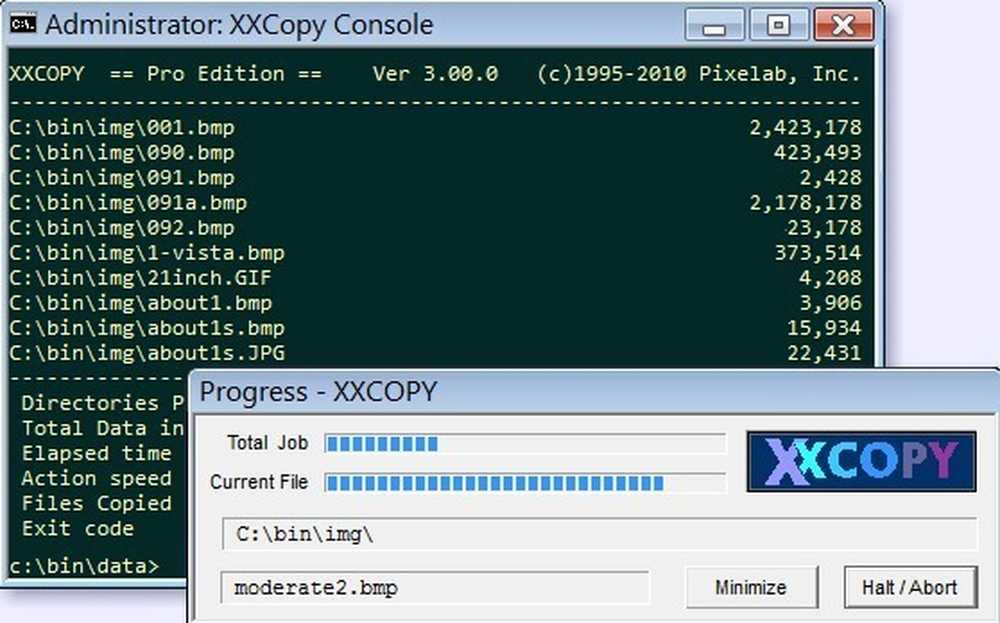
XXCOPY là chương trình máy photocopy dòng lệnh không có giao diện GUI. Tuy nhiên, nếu bạn biết cách sử dụng dòng lệnh, nó có hơn 230 công tắc dòng lệnh bạn có thể sử dụng để tạo các thao tác sao chép rất cụ thể mà bạn không thể thực hiện với bất kỳ chương trình nào khác. Bạn muốn chỉ sao chép các tệp cũ hơn một ngày nhất định, lớn hơn một kích thước nhất định và với một từ nhất định trong tên tệp? XXCOPY có thể làm điều đó.
Ưu: tùy chọn dòng lệnh lớn, hoạt động với tất cả các phiên bản Windows, truy cập bộ nhớ mạng từ xa
Nhược điểm: chỉ sao chép không ngừng, không thể phục hồi từ các lỗi, không thể tạm dừng và tiếp tục
Tải xuống XXCOPY
2. Ngoài so sánh

Một cách thông minh khác để sao chép tệp là chỉ so sánh hai thư mục và xem những gì khác nhau. Đó là cách Beyond Beyond hoạt động. Ngay cả khi nó gặp sự cố ở giữa hoặc có một số lỗi, bạn luôn có thể chạy lại và vì nó so sánh mọi thứ, nó sẽ sao chép mọi mục còn lại. Tuy nhiên, đây là chương trình duy nhất không có phiên bản miễn phí, vì vậy bạn phải kiếm được $ 30 cho nó. Tuy nhiên, có rất nhiều lập trình viên và Ưu điểm CNTT áp đảo cho chương trình này.
Tải xuống ngoài so sánh
Có một loạt các chương trình sao chép tập tin khác ngoài đó, nhưng thực sự không có lý do nào để đề cập đến tất cả chúng vì bạn sẽ tốt hơn khi sử dụng một trong danh sách trên. Nếu bạn sử dụng một máy photocopy tệp không được đề cập ở trên hoặc thích cái này hơn cái khác, hãy cho chúng tôi biết trong các ý kiến. Thưởng thức!




